Как создать диаграмму промежуточной суммы в google sheets
В этом руководстве представлен пошаговый пример создания следующей диаграммы с промежуточной суммой в Google Sheets:

Пойдем!
Шаг 1: Введите данные
Сначала давайте создадим следующий набор данных, который показывает общий объем продаж товара в течение каждого месяца года:
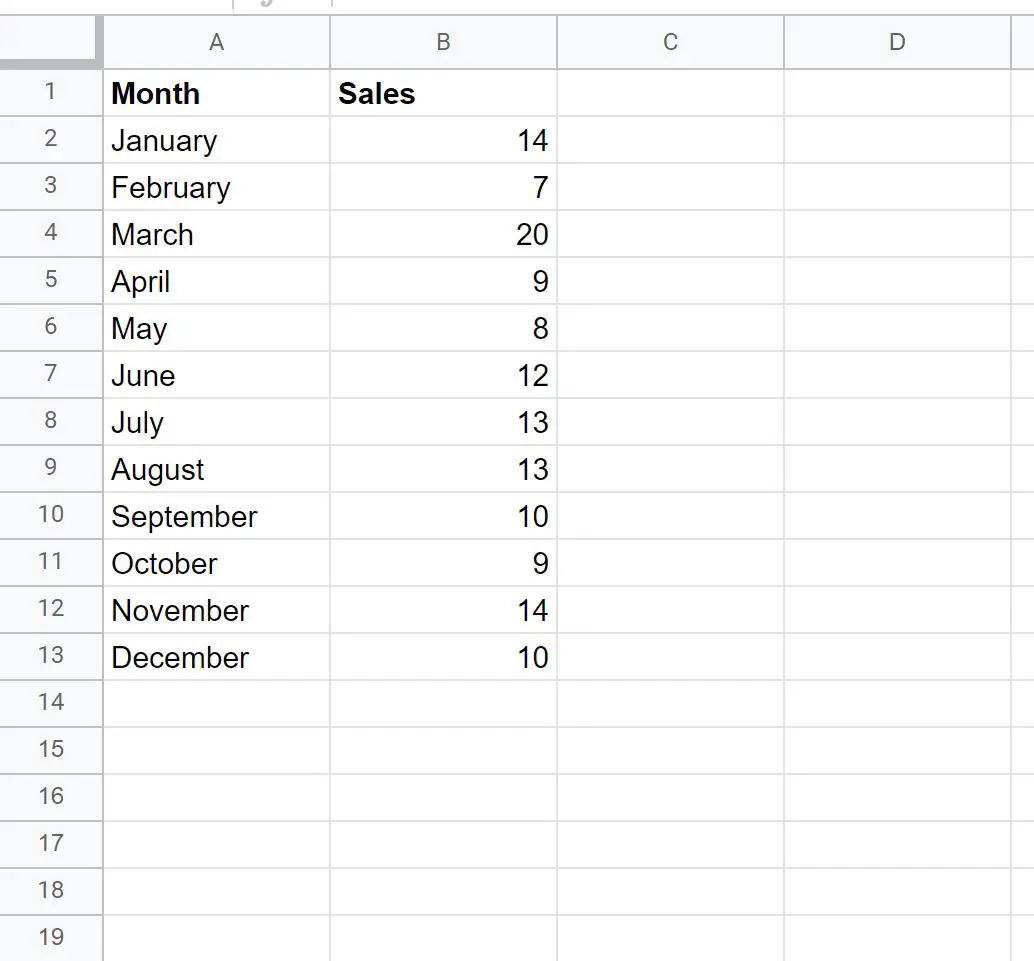
Шаг 2: Рассчитайте совокупную сумму
Далее мы воспользуемся следующей формулой для расчета совокупной суммы продаж:
=SUM( $B$2:B2 )
Мы можем ввести эту формулу в ячейку C2 , затем перетащить и заполнить ею каждую оставшуюся ячейку столбца C:
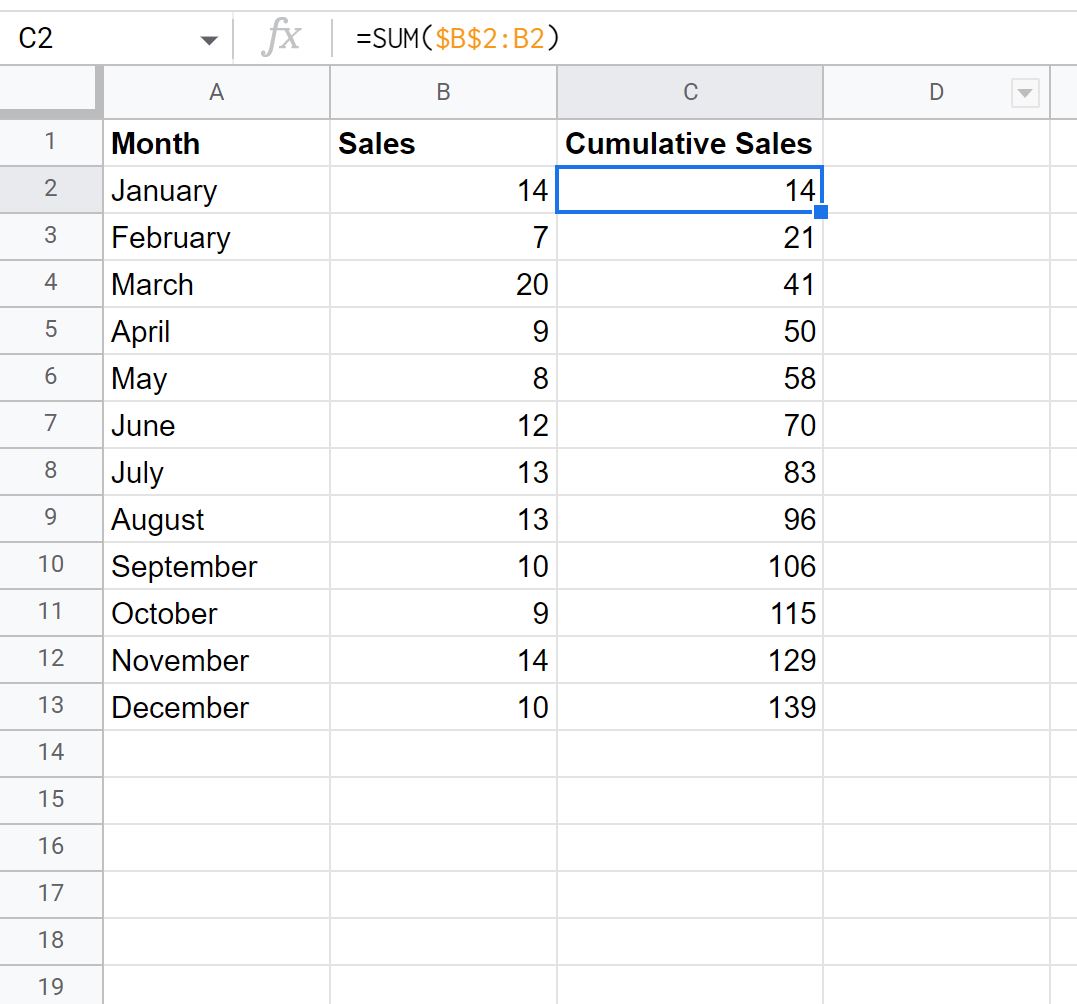
Шаг 3. Создайте диаграмму промежуточной суммы
Затем выделите диапазон ячеек A1:C13 , затем щелкните вкладку «Вставка» на верхней ленте и нажмите «Диаграмма» .
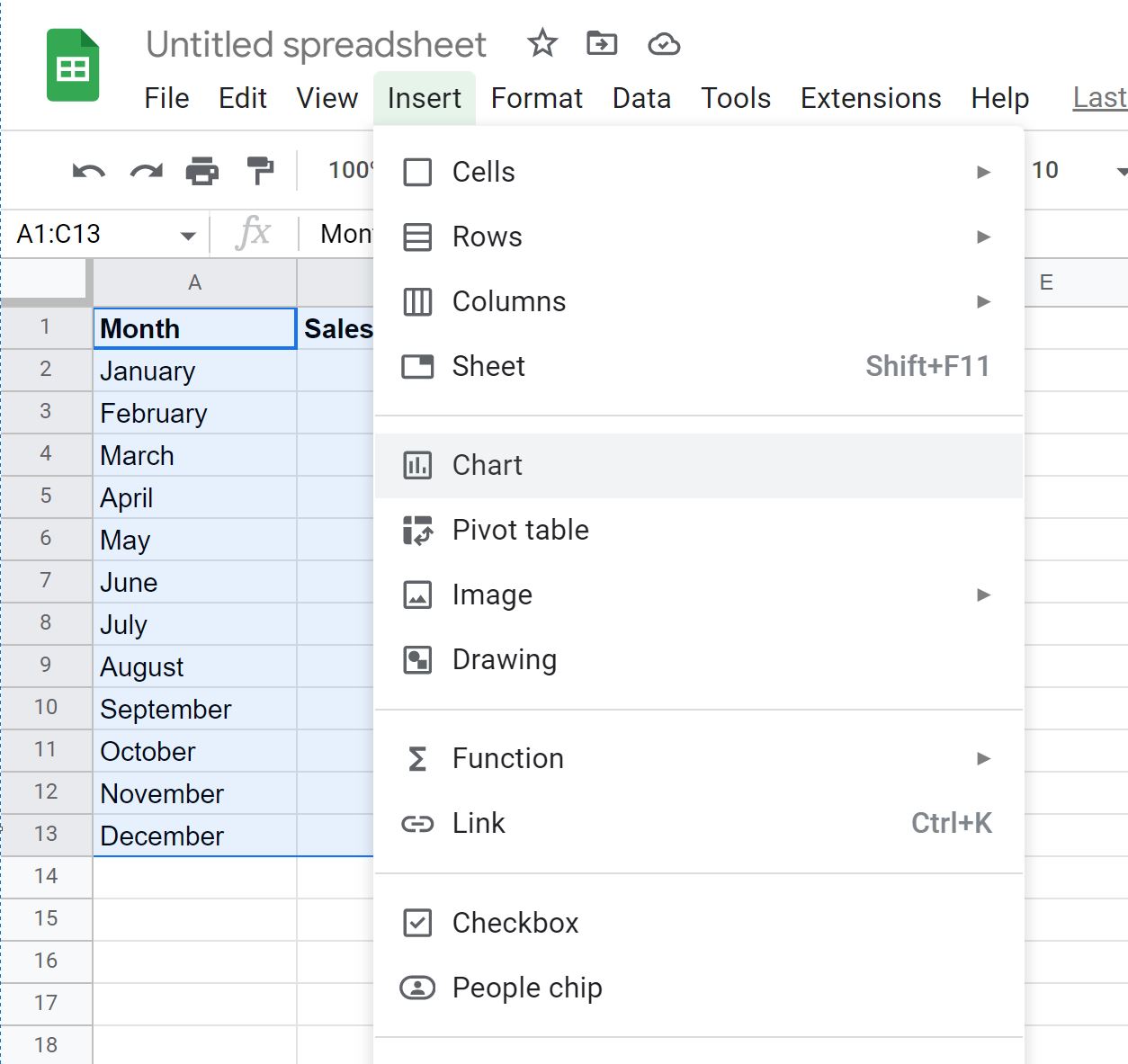
На панели «Редактор диаграмм» перейдите на вкладку «Конфигурация» , а затем выберите диаграмму с надписью «Комбинированная диаграмма»:
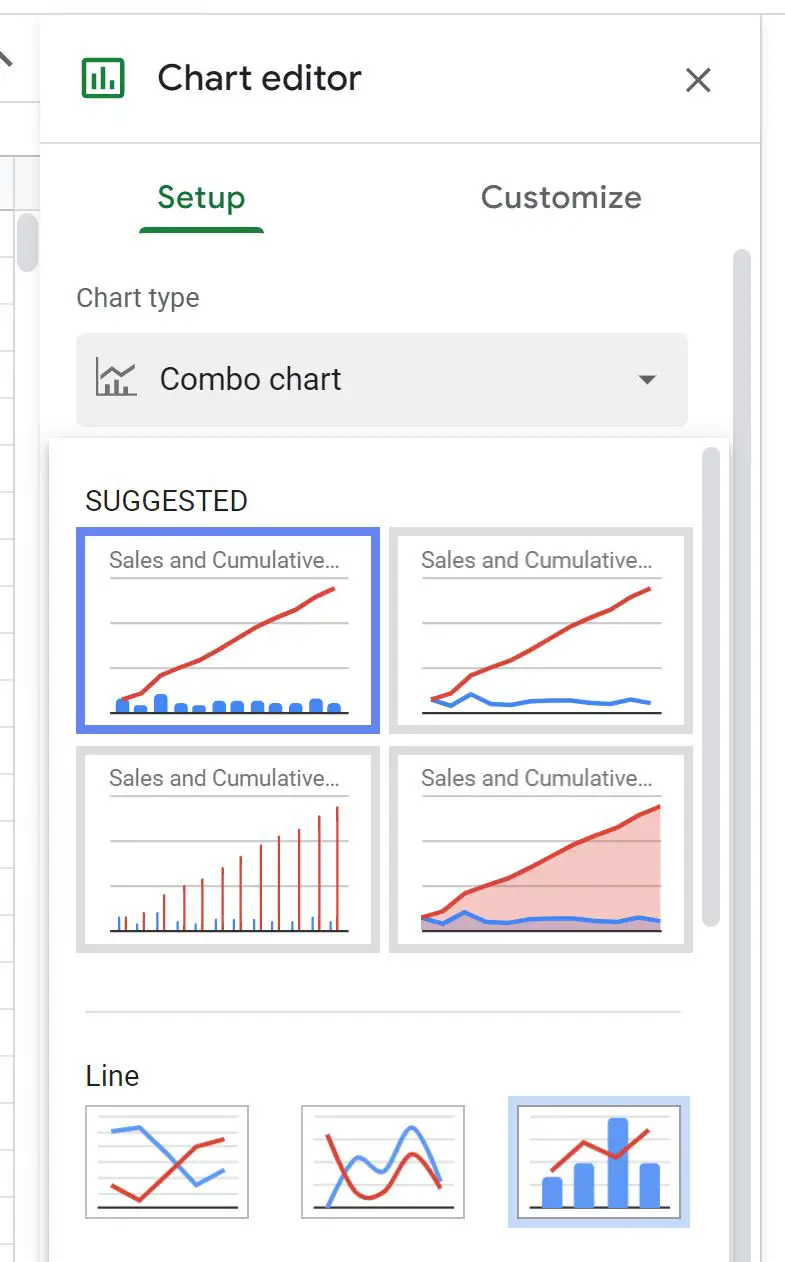
Появится следующая таблица:

Синие столбцы представляют продажи каждый месяц, а красная линия представляет совокупные продажи.
Не стесняйтесь настраивать заголовок, цвета, стиль линий и регулировать ширину полос, чтобы график выглядел так, как вы хотите.
Дополнительные ресурсы
В следующих руководствах объясняется, как выполнять другие распространенные задачи в Google Таблицах:
Как добавить среднюю линию на диаграмму в Google Sheets
Как добавить линию тренда на диаграмму в Google Sheets
Как нарисовать несколько линий в Google Таблицах